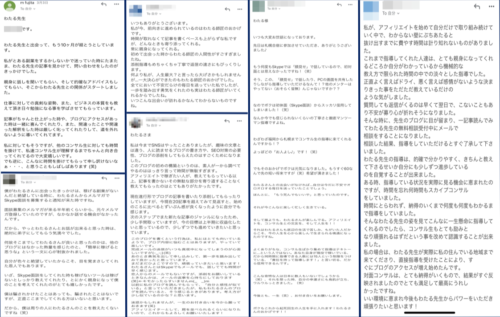「週刊副業情報」ライターのわたるです。
ワードプレスをインストールしたあとにすぐにやるべきことがあります。
それはSSL化です。
インストールがまだの方は こちらの記事 を参考にしてください(クリックするとページに飛びます)
SSLとは簡単に言うとセキュリティの事です。
これが設定されていなければ、個人情報やクレジットカード情報を盗まれるなどの他、サイトの「盗み見」や「なりすまし」や「書き換え」などの被害にあう可能性があります。
しかしSSL化して通信を暗号化することで、そのような被害を未然に防ぐことが出来ます。
今回はSSLを導入する理由、そして設定について解説していきたいと思います。
それでは早速始めて行きましょう。
目次(クリックでジャンプします)
ワードプレスインストール後にSSLを導入する理由とは
さてそれでは設定する前に軽くSSLを導入する理由についてお話しします。
SSL導入でインターネット上の通信(やりとり)を暗号化することでの以下のリスクを防ぐことが出来ます。
①盗み見を防ぐ
まずデータのやり取りを盗み見(盗聴)されることを防ぎます。
情報は全て暗号化されているので、 たとえ見られたとしても、その内容を解読することは難しいでしょう。
個人情報を多く取り扱っているネットショップなどはSSLの導入は特に必須と言えます。
②なりすましやフィッシング詐欺を防ぐ
なりすましとはそのままで、他人のふりをする事です。
インターネットの世界では、 サイト運営者のIDとパスワードを盗んでサイト運営者のふりをして個人情報やクレジットカード情報などを聞き出すという詐欺が後を絶ちません。
しかしSSLを導入しているサイトではIDやパスワードといった情報は暗号化されていて盗むことが出来ないため、 なりすましやフィッシング詐欺を防ぐことが可能です。
③書き換え(改ざん)を防ぐ
暗号化されていない通信は、悪意のある人間が勝手に内容を書き換えることも可能となります。
このようなことを想像するとぞっとしますよね。
でもSSLを導入していれば通信は暗号化されているため、改ざんは出来ません!
そしてSSL導入のメリットはリスクから自分を守ることだけではありません。
インターネットのURLを見ていると、ブラウザ上に「鍵のマーク」がついているのを見たことがあると思います。
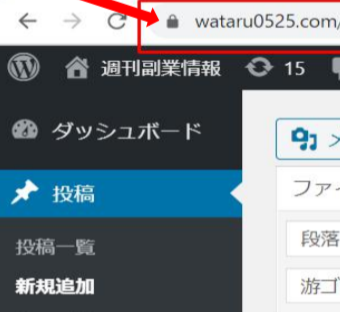
この「鍵のマーク」は、「このサイトは安全な通信が出来きますよ」という意味の印なのですが、SSL導入後に表示されます。
ですのでSSLを導入することで、サイト閲覧者に「このサイトは安心して利用できるサイトだな!」と安心感を与えることが出来るわけです。
逆にこの鍵マークが無いサイトは”危険なサイト”となり、こわくて開けませんので、せっかくブログを書いても見てもらえません。
日本国内で一番使われているブラウザであるGoogle Chromeでは SSLが導入されていないサイトに対して、下の図のように警告が出てしまいます。
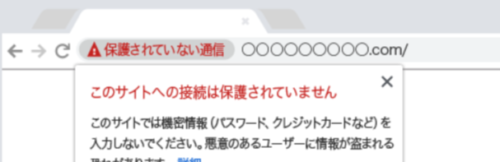
ですので、ワードプレスを立ち上げたらブログを書く前に、すぐにSSLの設定をする必要があります。
ワードプレスSSL設定方法
ではここからSSLの設定について解説していきます。
手順① まず、ワードプレスのダッシュボードから「設定」→「一般」を選びます
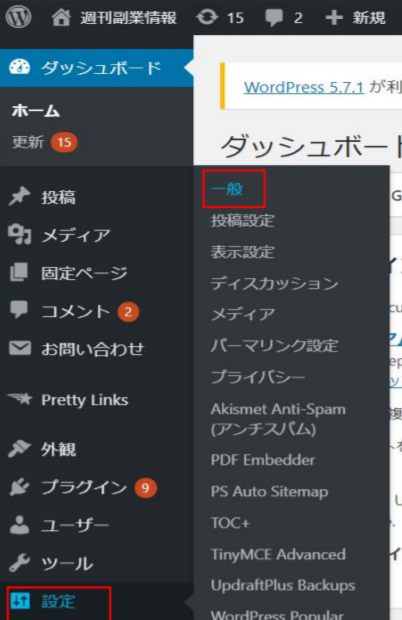
手順② WordPressアドレス(URL)とサイトアドレス(URL)の http:// を https:// へ変更します。

手順③ 変更を保存をクリックします。
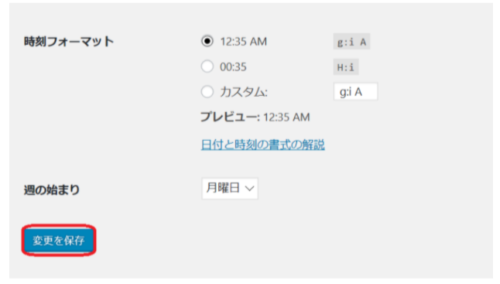
手順④ ワードプレスのダッシュボード画面に行って鍵のマークがついていればSSL化ができています。
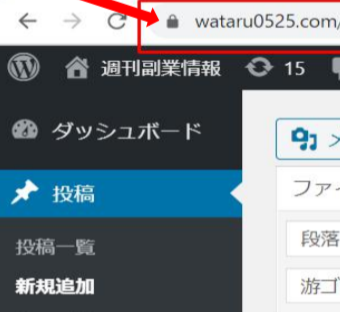

ワードプレスをインストールしたら、ワードプレス側のSSL化もすぐに行いましょう。
尚、注意点としてSSL化が、もたもたしてたまに時間がかかることがありサイトを表示したら、下の図のような画面になることがあります。
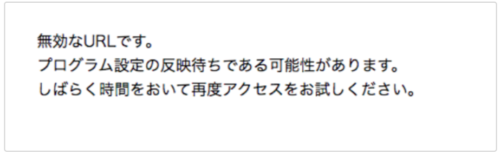
この画面が表示されるときは、まだSSL化を処理している途中ですのでしばらく時間をおいてみてください。
このような表示が出たら、「設定が間違っていたのではないか」と不安になると思いますが安心してください^ ^
だいたい結構早くSSL化されるのですが、遅いときは丸1日とか2日、時間がかかる事もあります。
もし2日経っても何も変わらないようでしたら、契約されたサーバー(ちなみに私はエックスサーバーです)へご連絡されてみて下さい。
丁寧に対応してくれますよ^ ^
まとめ
今回はSSLを導入する理由と設定について取り上げてみましたがいかがだったでしょうか。
この作業はワードプレスを立ち上げたらすぐにやるようにして下さい。
環境を安全なものにしてから、ブログの作成に取り掛かりましょう。
それでは今回はこの辺で失礼いたします。
最後までお読みくださいましてありがとうございました。
わたるが教える7日間で稼ぐ力が身につくメール講座
この度7日間でネットで稼ぐ力が身につく無料メールセミナーをはじめました。
ブログには書けない情報や、役に立つ情報など盛りだくさんです。
もし、今の給料とは別に最低毎月10万円が加算されたらあなたは何をしますか?あなたに稼ぐ力が身につくように私わたるが全力でお手伝いさせていただきます。
メルマガ登録は無料ですし、いつでも配信解除できますので、お気軽に登録されてください。
不定期配信ではありますが、有益な情報を配信できるよう努力いたします。
無料相談受付中
「メルマガ登録はまだ心配」
「とにかく1回わたるに相談してみたい」
と言った方はこちらからどうぞ

只今メールにて無料相談受付中です
私は情報商材系のマニュアルやセールスレターを一通り見てきました。
ですのでセールスレターやオファーを見ただけでも本当に稼げるもの、そうでないものの見分けが付きます。
しかし、ネットビジネス初心者の方には、どれが良くて、どれがダメという判断をし兼ねるでしょう。
私もそうでしたが何も知らない頃は、全部稼げそうに見えますが、本当に稼げるものはほとんどと言ってよいほどありませんでした。
今は”稼げない商材”の売り手のやり方も年々巧妙になっていますので、特に判断が難しいと思います。
しかし、稼げない商材が蔓延している中でも、もちろん良心的にやっておられる”本物の商材”があるのも事実です。
要はそういった ”本物” の商材に出会うか、出会わないかの差だけなんです。
そこで、情報商材の購入でお悩みでしたら下記にアンケートシートを用意しましたので、明記したうえで無料相談フォームからご連絡ください。
1、 あなたの PC スキル
2、 過去に購入したことがある商材
3、 その購入した教材で稼げたか?
4、 実践するにあたり一日費やせる時間
5、 希望月収
尚、情報商材系を買ったことが無いという方は、今後どういう副業をしたいかでも大丈夫です。
本当に稼げる”本物”だけを私わたるがご紹介します。
「週刊副業情報」ライターわたるでした。